Comment copier lintégralité du lien sur Safari iPhone

Découvrez comment copier tous les liens ouverts sur Safari pour iPhone grâce à iOS 15, simplifiant le partage et l
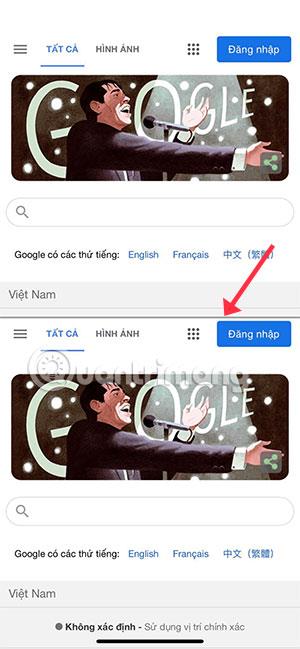
La fonctionnalité d’écran partagé est présente depuis longtemps sur le système d’exploitation Android. Cette fonctionnalité est assez utile pour les smartphones dotés de grands écrans, vous pouvez surfer sur le web, regarder des vidéos Youtube , surfer sur Facebook et répondre à Messenger ...
Sur iPhone, cette fonctionnalité n'est pas disponible, les utilisateurs doivent quand même demander de l'aide à l'application. Le plus simple que vous puissiez utiliser est Halfes, une simple application en écran partagé. Voyons comment fonctionne cette application ci-dessous.
Comment diviser l'écran de l'iPhone en deux avec Halfes
Lien de téléchargement des moitiés
Tout d’abord, téléchargez l’application Halfes ci-dessus, puis démarrez-la et votre écran sera divisé en deux. La page d'accueil sera Google pour vous permettre de trouver facilement des informations.
Pour déplacer la barre séparant les deux parties de l'écran, si vous accédez à un site Web et que vous souhaitez revenir à la page d'accueil, faites glisser vers le bas la partie de l'écran que vous souhaitez ramener à la page d'accueil.
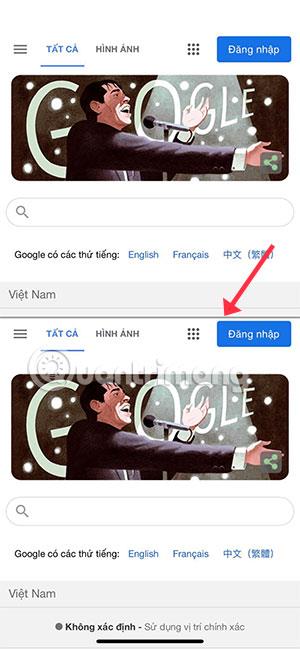
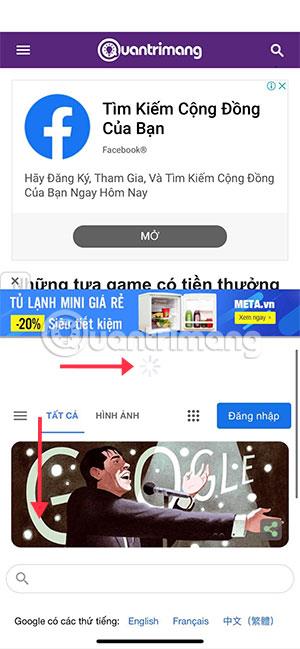
Si vous souhaitez verrouiller la barre de partage d'écran, appuyez simplement sur la barre de partage d'écran et maintenez-la enfoncée. Pour revenir à la page précédente, balayez vers la droite. Pour revenir à la page précédente, balayez vers la gauche.
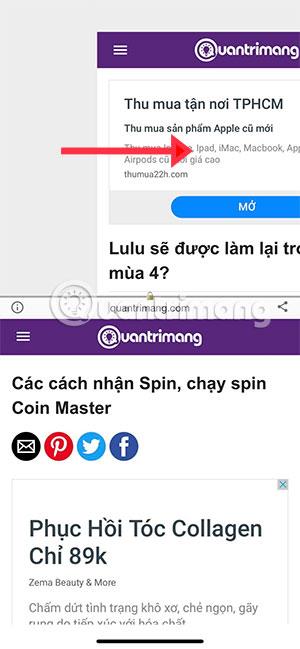

Bien qu'elle ne fonctionne que dans deux applications, cette méthode peut vous faire gagner du temps si vous utilisez un navigateur Web pour mettre à jour les actualités. Cela vous fera gagner du temps si vous possédez un smartphone à grand écran.
En savoir plus :
Découvrez comment copier tous les liens ouverts sur Safari pour iPhone grâce à iOS 15, simplifiant le partage et l
Découvrez comment désactiver la caméra sur iPhone ou iPad grâce à la fonctionnalité Screen Time. Protégez votre vie privée et gérez vos applications facilement.
Apprenez à utiliser la fonctionnalité « Écouter la page » de Safari sur iPhone et iPad pour écouter des articles facilement.
Découvrez comment créer un mémoji du Père Noël sur iPhone en utilisant des options de personnalisation innovantes et amusantes.
Apprenez à désactiver la lecture automatique des vidéos sur Safari iPhone. Cet article vous fournit des étapes claires et utiles pour configurer cette option.
Découvrez comment atténuer la barre de dock sur iPhone à partir de iOS 15, en réduisant la transparence pour une couleur harmonisée avec votre fond d
Découvrez comment vos AirPods peuvent vous notifier automatiquement des appels entrants et des messages sur votre iPhone grâce à des fonctionnalités utiles.
Découvrez l
Lors de la mise à niveau vers iOS 16, l'application Mail sur iOS 16 sera mise à jour avec la possibilité de rappeler les e-mails lorsqu'ils sont envoyés avec une heure sélectionnable.
iOS 16 propose de nombreuses fonctionnalités pour personnaliser l'écran de verrouillage de l'iPhone. Et l'image de l'écran de verrouillage de l'iPhone a également la possibilité de recadrer l'image directement, en ajustant la zone de l'image à votre guise.








